Jeśli korzystasz z iCloud od wielu lat, na pewno doświadczyłeś już wielu błędów. Najlepszym rozwiązaniem, aby to naprawić, jest wyłącz bibliotekę muzyczną w iCloud. Jednak wyłączenie go może spowodować nagłą zmianę w Twojej kolekcji. Aby ci w tym pomóc, przeczytaj ten post, a następnie ucz się jak włączyć lub wyłączyć synchronizację biblioteki muzycznej iCloud na wielu posiadanych urządzeniach, takich jak Mac, iPhone, iPad, iPod i Windows PC.
Treść artykułu Część 1. Co to jest biblioteka muzyczna iCloud?Część 2. Jak wyłączyć bibliotekę muzyczną iCloud na różnych urządzeniach?Część 3. Jak korzystać z Apple Music bez biblioteki muzycznej iCloud?Część 4. Wniosek
Ponieważ naszym głównym celem jest wyłączenie biblioteki muzycznej w iCloud, myślę, że trzeba najpierw dowiedzieć się, czym jest biblioteka muzyczna iCloud.
Biblioteka muzyczna iCloud jest jak zbiór lub przechowywanie wszystkich utworów Apple Music po ich pobraniu. W rzeczywistości jest używany do synchronizowania tych pobranych plików na wszystkich urządzeniach Apple, których używasz do strumieniowego przesyłania muzyki. Wszystko, co musisz zrobić, to skorzystać z konta iCloud, a później cieszyć się synchronizacją wszystkich plików muzycznych, w tym utworów, list odtwarzania, podcastów i albumów na wszystkich połączonych urządzeniach. Ale oczywiście możesz w pełni cieszyć się biblioteką muzyczną iCloud tylko wtedy, gdy masz na nią subskrypcję.
Załóżmy na przykład, że możesz zapisać łącznie do 100 000 utworów na łącznie 10 urządzeniach, jeśli kupiłeś plan muzyczny Apple za 9.99 USD lub iTunes Match za 24.99 USD na cały rok. Musisz jednak pamiętać, że trasa, którą chcesz zapisać, nie może łącznie przekroczyć limitu 200 MB. Plik nie może być dłuższy niż 2 godziny. Jeśli zapiszesz utwory, biblioteka muzyczna iCloud automatycznie uzyska dla Ciebie wyższą i lepszą wersję.
Teraz większość z was musiała się zastanawiać, co prawdopodobnie się stanie, jeśli wyłączysz bibliotekę muzyczną w iCloud. Powiem ci, że najgorszym skutkiem może być niezdolność do strumieniowego przesyłania utworów w trybie offline, chyba że masz kopię zapasową na innych urządzeniach, takich jak komputer osobisty. Aby dodać, musisz przygotować się na to, że nie będziesz już mieć dostępu do wszystkich plików muzycznych Apple, które właśnie zapisałeś, takich jak te, które masz z katalogu muzycznego muzyki Apple, a także te, które przesłałeś do iCloud, które są przeznaczone do przesyłania strumieniowego na wielu urządzeniach Apple.
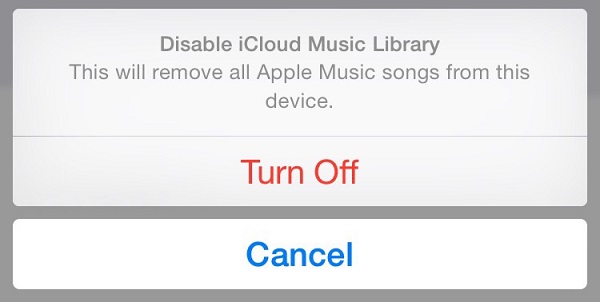
Następna sekcja byłaby dla Ciebie bardzo pomocna, ponieważ zajmie się wyłączaniem biblioteki muzycznej w iCloud na urządzeniach takich jak iPhone'y, iPady, iPody, komputery Mac i Windows.
Jak wspomniano powyżej, w tym poście zajmiemy się wyłączaniem biblioteki muzycznej w iCloud na urządzeniach, w tym głównie urządzeniach Apple i Windows.
Krótka informacja dla Ciebie, jeśli na przykład wyłączysz bibliotekę muzyczną w iCloud na swoim iPhonie, nie oznacza to, że funkcje i usługi na innych urządzeniach również będą działać. Wyłączenie go w jednym urządzeniu nie wpłynie na inne urządzenia. Zacznijmy teraz od procedury, jak to zrobić.
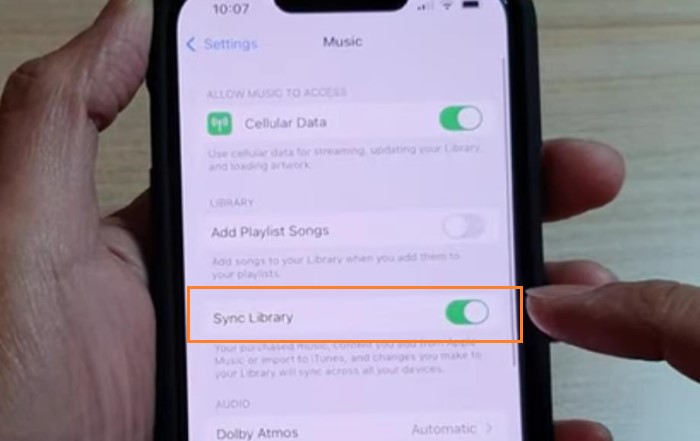
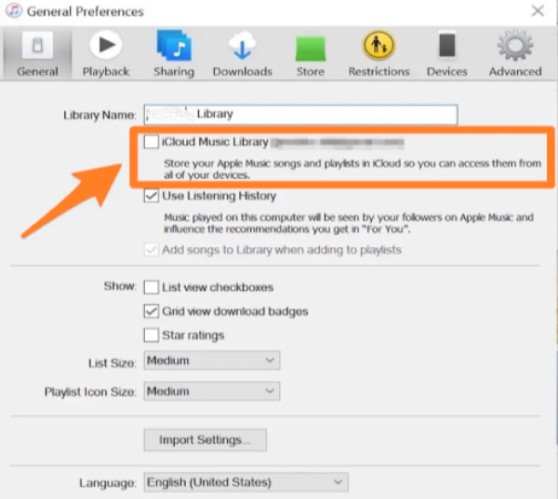
Powyżej omówiono, że jeśli wyłączysz bibliotekę muzyczną w iCloud, nie ma możliwości uzyskania dostępu do właśnie zapisanych plików muzycznych Apple, chyba że zapisałeś je na innym urządzeniu. Tworzenie kopii zapasowych utworów z pewnością byłoby bardzo pomocne, zwłaszcza w takich czasach.
Więc pomogę ci w tworzeniu kopii zapasowych plików muzycznych. Mam tutaj zalecenie dotyczące narzędzia, którego funkcją jest konwertuj i pobieraj pliki muzyczne Apple do słuchania utworów w trybie offline. Najlepszym narzędziem do takich zabiegów jest nic innego jak TuneSolo Apple Music Converter.
Wypróbuj za darmo Wypróbuj za darmo
TuneSolo jest bardzo wykwalifikowany, jeśli chodzi o usuwanie DRM i konwersję utworów. Po pierwsze, pomoże ci usunąć DRM, a następnie przekonwertować je na inne formaty wyjściowe, w tym MP3, WAV, FLAC i M4A. Po konwersji możesz pobrać i przesyłać je do wielu urządzeń za pomocą USB. Całkowity czas spędzony przez TuneSolo ponieważ cały proces zajmie tylko kilka minut. Następnie możesz teraz przesyłać je strumieniowo offline.

Oto kroki, jak korzystać TuneSolo Apple Music Converter w zapisywaniu plików muzycznych po wyłączeniu biblioteki muzycznej w iCloud.

Jak omówiono, jest tak wiele rzeczy, które należy wziąć pod uwagę, zanim ostatecznie wyłączysz bibliotekę muzyczną w iCloud. Ale jeśli masz narzędzie TuneSolo Apple Music Converter, to nie musisz się martwić o jego wyłączenie.
Home
Apple Music Converter
Jak wyłączyć bibliotekę muzyczną w iCloud na Mac / iPhone / iPad / Win
Uwagi(0)
Odpowiedz
1. Twoje imię i nazwisko
2.Twój e-mail
3. Twoja recenzja
Copyright © 2025 TuneSolo Software Inc. Wszelkie prawa zastrzeżone.
Zostaw komentarz
1. Twoje imię i nazwisko
2.Twój e-mail
3. Twoja recenzja
Przesłanie danych